フォールアウト3序数43が見つからないというエラーを修正
公開: 2021-09-08
フォールアウトエラー:通常、Windowsオペレーティングシステムの新しいバージョンを更新またはインストールすると、序数43が見つからないか見つからないという問題が発生します。 これは、Games for Windows – Liveプログラムがコンピューターに正しくインストールおよび/またはダウンロードされていない場合に、より頻繁に発生します。 フォールアウトはかつて人気のあったゲームでしたが、大部分は時代遅れになっています。 それでも、一部のユーザーはこのゲームの真の愛好家のままです。 あなたがこれらの1つであり、この問題に直面している場合は、このガイドを読んで、Windows 10PCでFallout3 Ordinal 43 NotFoundエラーを修正してください。
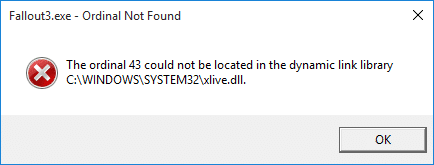
コンテンツ
- Fallout 3 Ordinal 43 Not Foundエラーを修正する方法は?
- 方法1:Games for Windows-Liveをインストールする
- 方法2:DLLファイルをダウンロードする
- 方法3:互換モードでゲームを実行する
- 方法4:ドライバーを更新/再インストールする
- 方法5:システムの復元を実行する
- 方法6:Steamを再インストールする
Fallout 3 Ordinal 43 Not Foundエラーを修正する方法は?
フォールアウトエラーの原因となる多くの理由:次のように、システムで序数43が見つからない、または見つからないという問題が発生します。
- Games for Windows – Liveがインストールされていない:前述のように、Games for Windows – Liveがシステムにインストールおよびダウンロードされていない場合、フォールアウトエラー:序数43が見つからないか見つからないという問題が発生する可能性が高くなります。 Games for Windows – Liveプログラムファイルがインストールされている場合にのみすべての機能がアクティブになるようにゲームがプログラムされているため、これが必要です。
- DLLファイルが破損または欠落しています:システムに破損または欠落しているDLLファイル(xlive.dllなど)がある場合、フォールアウトエラーが発生します:序数43が見つかりませんまたは見つかりません。
- 新しい互換性のないドライバー:システムにインストールまたは更新した新しいドライバーがゲームと互換性がない場合、フォールアウトエラーが発生することがあります。
- 新しいバージョンのWindows: Fallout 3が2008年に発売されたことは誰もが知っています。したがって、ゲームがリリースされてから非常に長い時間がかかりました。 ゲームが新しいバージョンのオペレーティングシステムに適応できなくなる場合があります。
以下にリストされているのは、Fallout 3 Ordinal 43 NotFoundエラーを修正するためのいくつかの効果的な方法です。
方法1:Games for Windows-Liveをインストールする
このゲームは古くからあるため、多くのユーザーはGames for Windows-Liveソフトウェアをシステムにインストールしていません。 Windows 10はソフトウェアをサポートしていませんが、実際には.dllファイル用のプログラムが必要です。 Fallout 3 Ordinal 43 NotFoundエラーを修正する方法は次のとおりです。
1. Games for Windows-LiveソフトウェアをWindowsコンピューターにダウンロードしてインストールします。
2.図のように、ダウンロードしたファイル、つまりgfwlivesetup.exeをダブルクリックします。
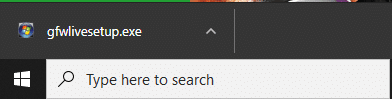
3.ここで、システムがゲームに関する情報を取得してインストールを完了するまで、数秒待ちます。
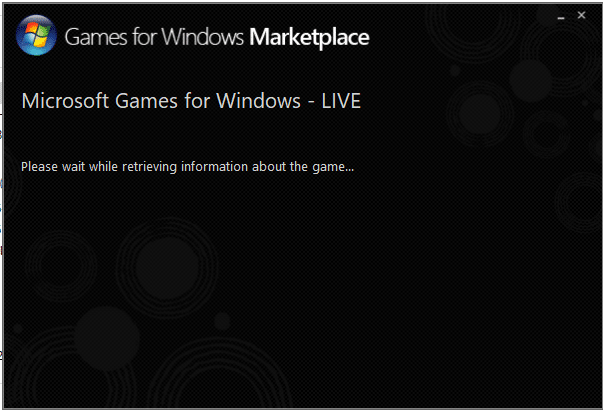
4. xlive.dllファイルがシステムで利用できるようになるため、ツールを実行する必要はありません。
注:この手順では、インストールエラーが表示される場合があります。サーバーから情報を取得しようとしたときにネットワークエラーが発生しました。 ネットワーク接続を確認して、再試行してください。 その場合は、ログファイルにアクセスしてエラーの背後にある理由を確認し、[サポート]をクリックして考えられる解決策を見つけてください。 明確にするために与えられた写真を参照してください。
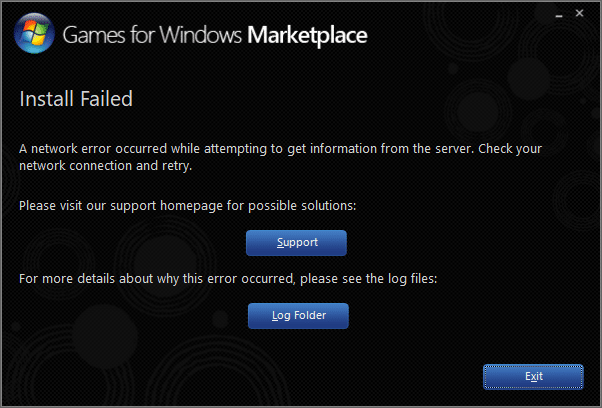
最後に、ゲームを起動して、フォールアウトエラー:序数43が見つからないか見つからないかが修正されているかどうかを確認します。
また読む: WindowsLiveメールが起動しない問題を修正する
方法2:DLLファイルをダウンロードする
Games for Windows – Liveプログラムのインストールが機能しなかった場合は、以下の手順に従って、対応するDLLファイルをダウンロードし、ゲームのインストールフォルダーに配置します。
1.ここをクリックして、さまざまなサイズの.dllファイルを検索およびダウンロードします。
注:図のように、システムにバージョン3.5.92.0ファイルをダウンロードすることをお勧めします。
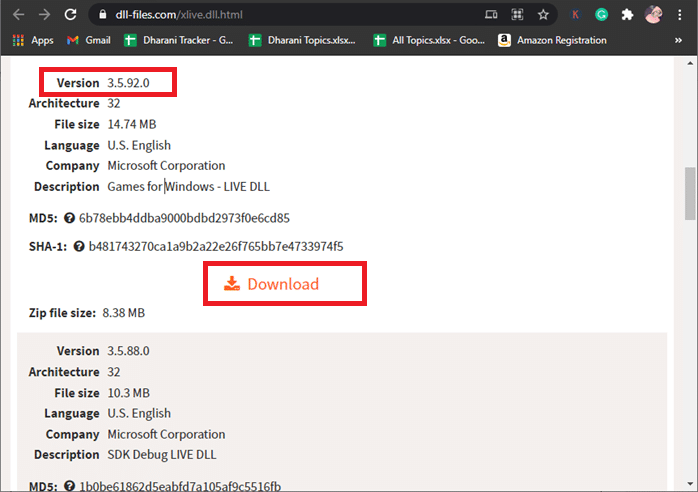
2. [ダウンロード]ボタンをクリックして、数秒待ちます。
3.次に、 Downloadsフォルダーに移動し、 xlivezipファイルをダブルクリックしてその内容を抽出します。
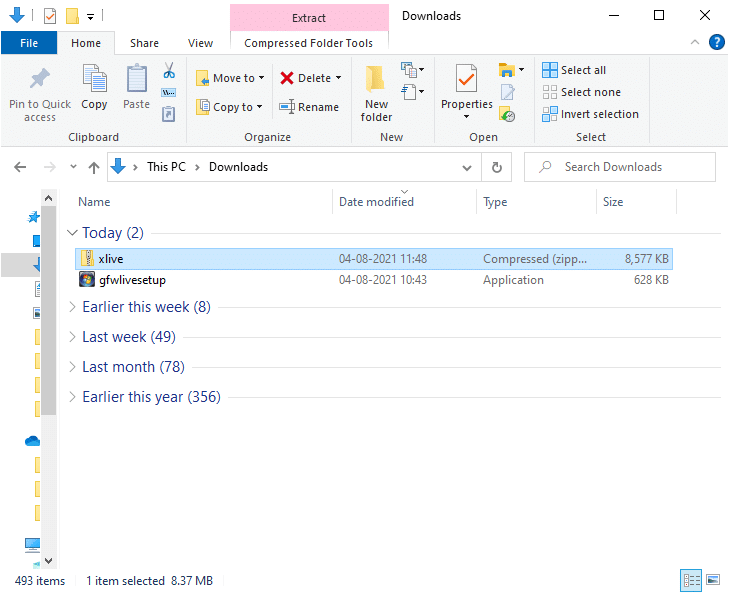
4.図のように、 xlive.dillファイルを右クリックして、[コピー]を選択します。
![これで、次の図に示すようなxlive.dllファイルが表示されます。ファイルを右クリックし、[コピー]オプションを選択してファイルをコピーします。](/uploads/article/1509/UNR3tSfs9S4Zq5gU.png)
5.次に、コピーしたファイルをゲームのインストールフォルダーに貼り付けます。
オプション1:Steamを介してFallout3をインストールした場合
1. Steamを起動し、 LIBRARYに移動します。
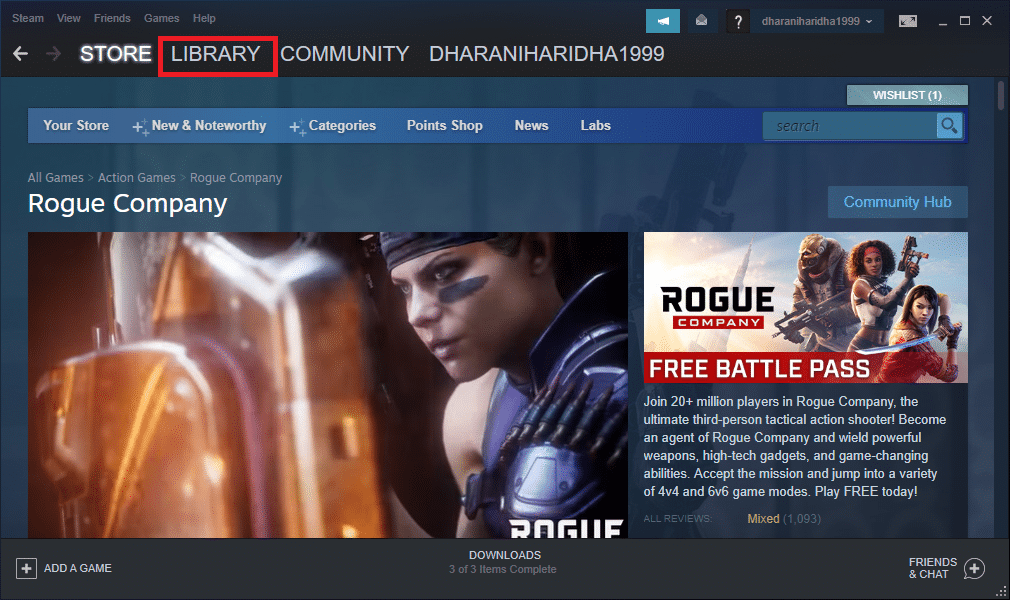
2.次に、 HOMEをクリックして、ここでFallout3を検索します。
![次に、[ホーム]をクリックして、ライブラリでオーディオコンテンツを聞くことができないゲームを検索します。](/uploads/article/1509/1AXOffRqyQp3NmMw.png)
3. Fallout 3ゲームを右クリックして、[プロパティ... ]オプションを選択します。
![次に、Fallout 3ゲームを右クリックして、[プロパティ...]オプションを選択します](/uploads/article/1509/VOt54zBF12hJvycZ.png)
4.次に、[ローカルファイル]タブに移動し、[参照... ]オプションをクリックして、コンピューター上のローカルファイルを検索します。
5.xlive.dllファイルをインストールフォルダーに貼り付けます。
注:すべてのSteamゲームファイルのデフォルトの場所は次のとおりです。
C:\ Program Files(x86)\ Steam \ Steamapps \ common
![次に、[ローカルファイル]タブに移動し、[参照...]オプションをクリックして、コンピューター上のローカルファイルを検索します。](/uploads/article/1509/kRDoe4lQpMKWqKCy.png)
オプション2:DVDを使用してインストールした場合
1. [検索]メニューに移動し、「 Fallout3 」と入力します。
2.次に、図のように、検索結果を右クリックし、 [ファイルの場所を開く]をクリックします。
![DVDを使用してゲームをインストールした場合は、[検索]メニューに移動して「Fallout3」と入力します。次に、検索結果を右クリックして、[ファイルの場所を開く]をクリックします。](/uploads/article/1509/GCCrQvpFb5dP2wml.png)
3.これで、インストールフォルダが画面に開きます。 画面上の任意の場所を右クリックして、メソッドのステップ4でコピーしたxlive.dllファイルを貼り付けます。
次に、ゲームを実行して、フォールアウトエラーを修正できるかどうかを確認します:序数43が見つからないか見つかりませんでした。 そうでない場合は、次の修正を試してください。
方法3:互換モードでゲームを実行する
管理者権限でゲームを実行すると、Windows 10でのフォールアウトエラー:序数43が見つからない、または見つからないという問題が解決されたと提案したユーザーはほとんどいませんでした。 したがって、以下の手順に従って同じものを実装します。
1.デスクトップのFallout3ショートカットを右クリックし、[プロパティ]をクリックします。
2. [プロパティ]ウィンドウで、[互換性]タブに切り替えます。
3.次に、[このプログラムを管理者として実行する]チェックボックスをオンにします。
4.最後に、[適用]> [OK ]をクリックして、変更を保存します。
![このプログラムを管理者として実行します。 [適用]をクリックしてから[OK]をクリックします。フォールアウト3序数43が見つからないというエラーを修正](/uploads/article/1509/HxWSakCD8etrV5bN.png)
また読む:フォールアウト4にパークポイントを追加する方法
方法4:ドライバーを更新/再インストールする
Fallout 3 Ordinal 43 Not Foundエラーを修正するには、ドライバーを最新バージョンに更新してみてください。 エラーが続く場合は、ビデオカードドライバの再インストールを試みることもできます。
方法4A:ドライバーを更新する
1. Windowsキーを押して、検索バーに「デバイスマネージャー」と入力します。 次に、図のように、検索結果からデバイスマネージャーを開きます。

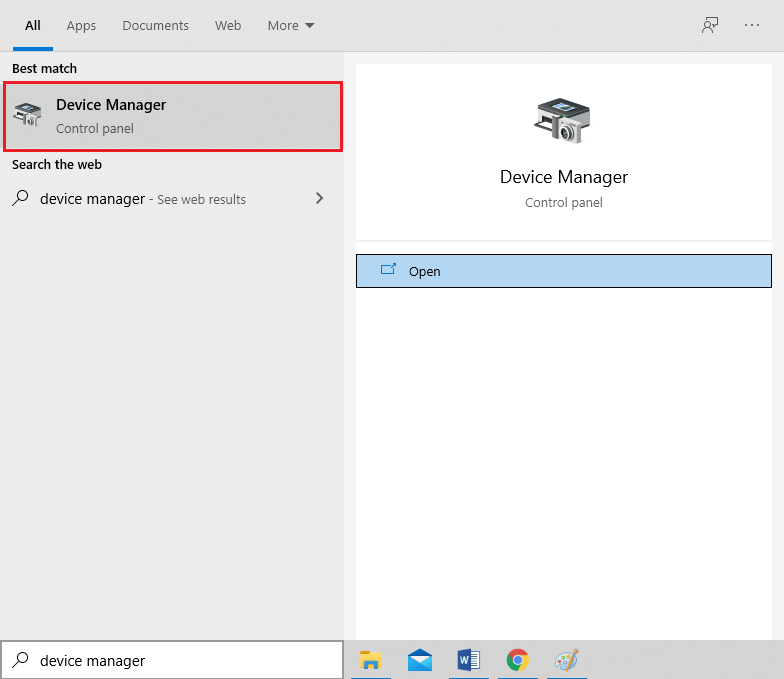
2.ここで、[ディスプレイアダプタ]をダブルクリックして展開します。
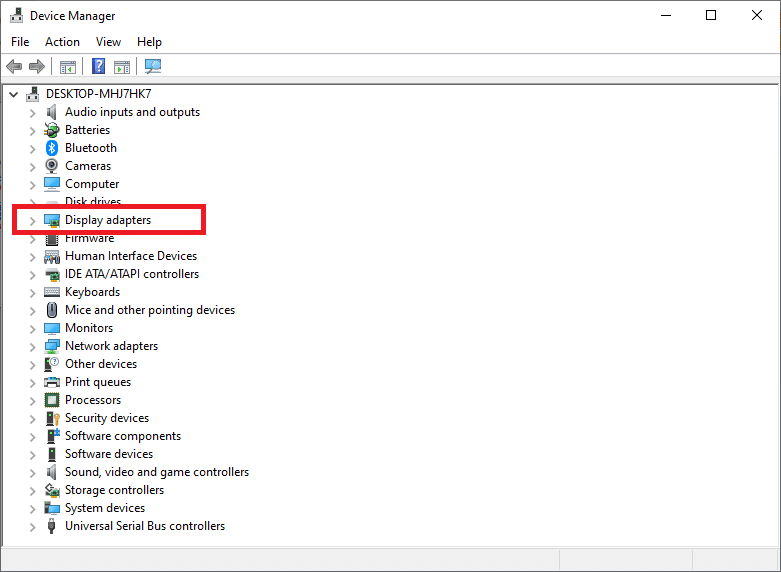
3.次に、以下に示すように、ビデオカードドライバを右クリックし、[ドライバの更新]をクリックします。
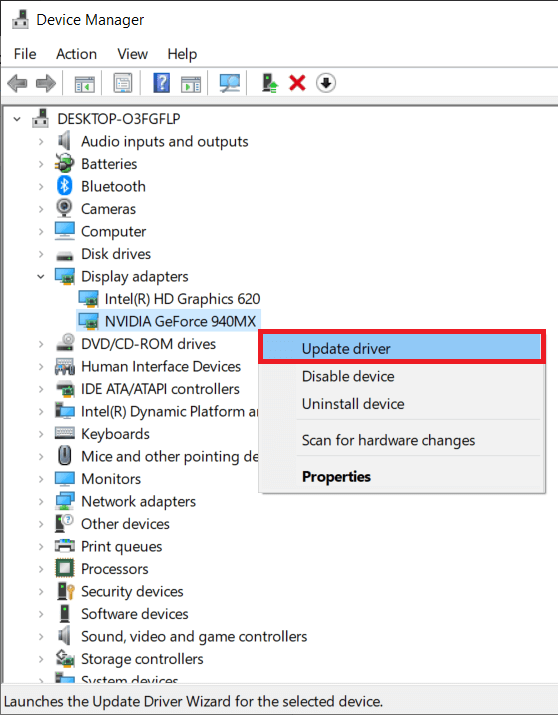
4.ここで、[ドライバーを自動的に検索]をクリックして、更新されたドライバーを見つけてインストールします。
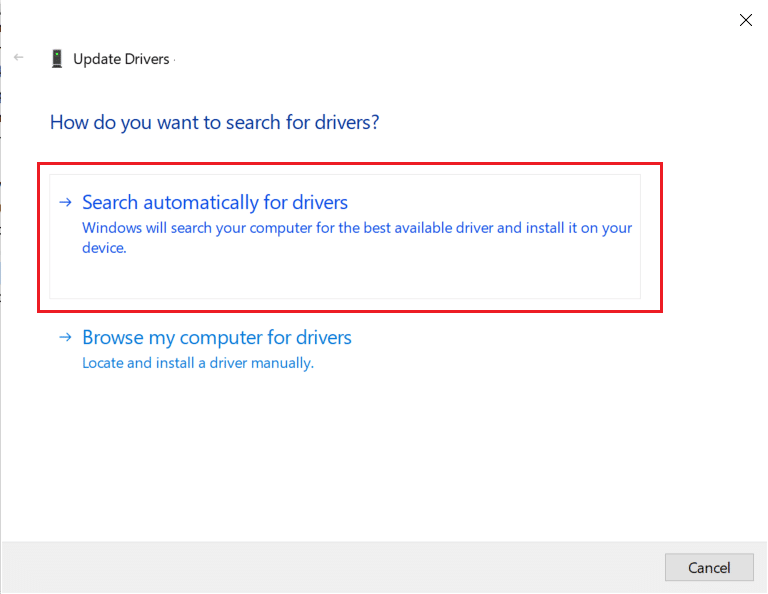
5.ドライバーが更新されていない場合、ドライバーは最新バージョンに更新されます。 そうしないと、次のメッセージが表示されます。
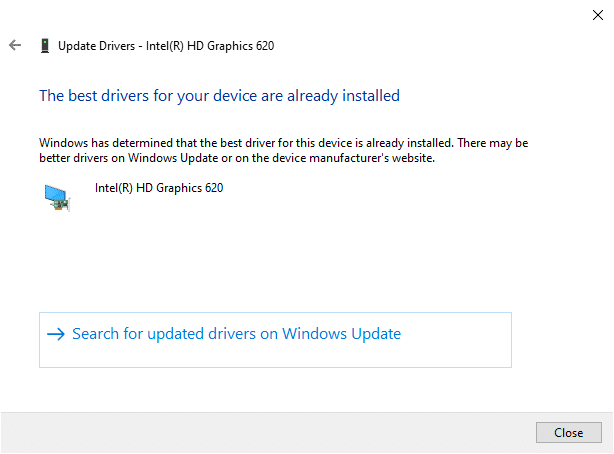
方法4B:ドライバーを再インストールする
1.デバイスマネージャを起動し、前述のようにディスプレイアダプタを展開します。
2.次に、ビデオカードドライバを右クリックし、強調表示されているように[デバイスのアンインストール]を選択します。
![[デバイスのアンインストール]オプションを選択します。](/uploads/article/1509/OlFVapOoU9tr0ysg.png)
3.これで、警告プロンプトが画面に表示されます。 [このデバイスのドライバソフトウェアを削除する]チェックボックスをオンにし、[アンインストール]をクリックして同じことを確認します。
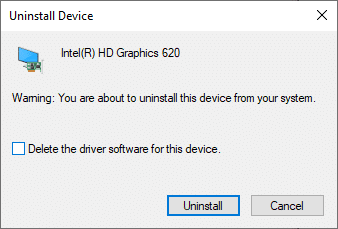
4.次に、製造元のWebサイトにアクセスして、最新バージョンのビデオカードドライバーをダウンロードします。 たとえば、AMD Radeon、NVIDIA、またはIntelです。
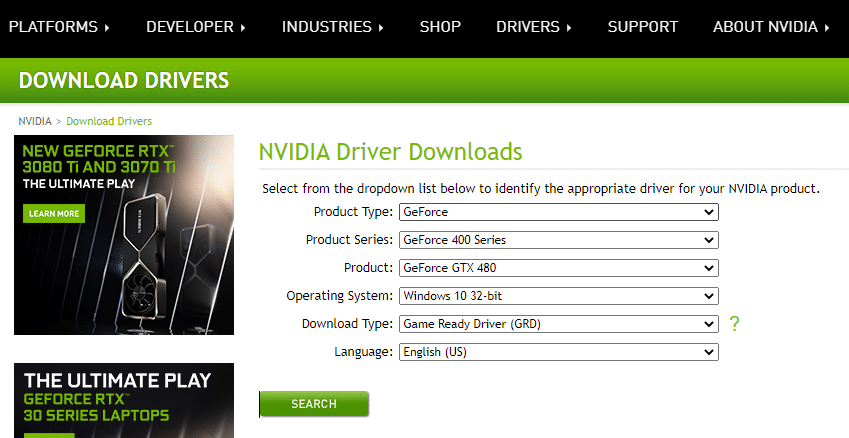
5.次に、画面の指示に従ってドライバーをインストールし、実行可能ファイルを実行します。
注:新しいビデオカードドライバをインストールしているときに、システムが数回再起動する場合があります。
また読む: Fallout 4Modsが機能しない問題を修正
方法5:システムの復元を実行する
Windows Updateの後に、フォールアウトエラー:序数43が見つからない、または見つからないという問題が発生する可能性があります。 この場合、ゲームが古すぎて最新バージョンのWindowsと互換性がない場合は、システムの復元を実行してください。
1. Windows + Rキーを押して、[ファイル名を指定して実行]ダイアログボックスを開きます。
2.次に、 msconfigと入力し、 Enterキーを押してシステム構成を開きます。
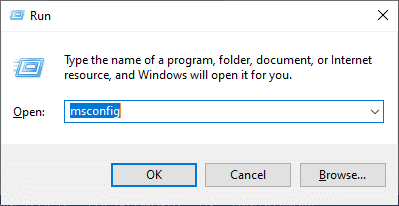
3. 2番目のタブ、つまり[ブート]タブに切り替えます。
4.ここで、図のように、[ブートオプション]の下の[セーフブート]ボックスをオンにして、[ OK ]をクリックします。
![ここで、[ブートオプション]の下の[セーフブート]チェックボックスをオンにして、[OK]をクリックします。フォールアウト3序数43が見つからないのを修正](/uploads/article/1509/ZgSfMhK68HMuOlEZ.png)
5.表示されたプロンプトで[再起動]または[再起動せずに終了]をクリックして、選択を確認します。 これで、システムがセーフモードで起動します。
![選択を確認し、[再起動]または[再起動せずに終了]をクリックします。これで、システムがセーフモードで起動します。](/uploads/article/1509/SBHU8QEuBQJo4ZIJ.png)
6.次に、 Windowsの検索バーでcmdを検索して、コマンドプロンプトを起動します。
7.図のように、[管理者として実行]をクリックします。
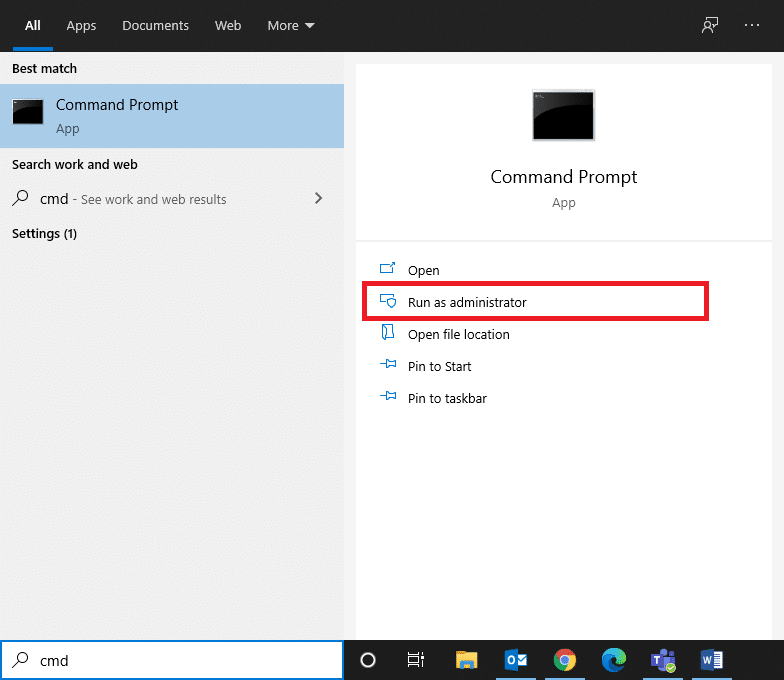
8. rstrui.exeと入力し、 Enterキーを押します。
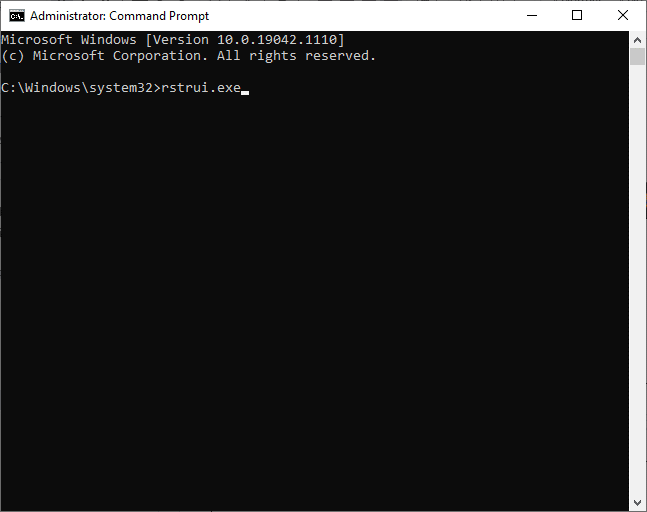
9. [システムの復元]ウィンドウが表示されます。 ここで、図のように[次へ]をクリックします。
![これで、システムの復元ウィンドウが画面にポップアップ表示されます。ここで、[次へ]をクリックします](/uploads/article/1509/n1BeOAB4NZmEnk7J.png)
10.最後に、[完了]ボタンをクリックして復元ポイントを確認します。
![最後に、[完了]ボタンをクリックして復元ポイントを確認します|フォールアウト3序数43が見つからないのを修正](/uploads/article/1509/4BTx8cu9tzyfVkEw.png)
システムは、フォールアウトエラー:序数43が見つかりませんまたは見つかりませんでしたが表示されなくなった以前の状態に復元されます。 それでも問題が解決しない場合は、次の解決策を試して、 Fallout 3 Ordinal 43 NotFoundエラーを修正してください。
方法6:Steamを再インストールする
ソフトウェアプログラムに関連する一般的な不具合は、システムからアプリケーションを完全にアンインストールしてから再インストールすることで解決できます。 これを実装する方法は次のとおりです。
1. [スタート]メニューに移動し、「アプリ」と入力します。 次に、最初のオプションである[アプリと機能]をクリックします。
![次に、最初のオプションである[アプリと機能]をクリックします。フォールアウト3序数43が見つからないのを修正](/uploads/article/1509/RdywzYmvjE4x5unT.png)
2.リストにSteamと入力して検索し、選択します。
3.最後に、以下に示すように、[アンインストール]をクリックします。
![最後に、[アンインストール]、[アンインストール]の順にクリックします。修正:フォールアウトエラー:序数43が見つからないか、見つかりませんでした](/uploads/article/1509/6ONDH31oOtLwYFMa.png)
4.プログラムがシステムから削除されている場合は、もう一度検索して確認できます。 メッセージが表示されます。ここに表示するものが見つかりませんでした。 検索条件を再確認してください。
5.システムにSteamをダウンロードしてインストールします。
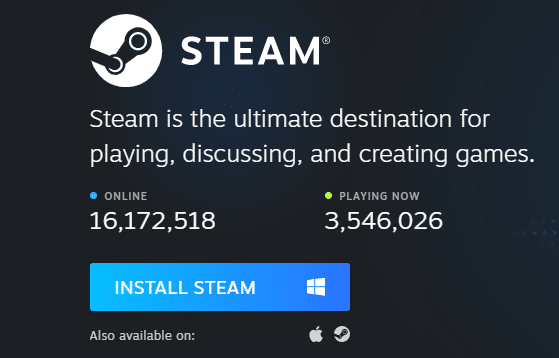
6. [マイダウンロード]に移動し、 SteamSetupをダブルクリックして開きます。
7.ここで、画面に[インストール場所]が表示されるまで[次へ]ボタンをクリックします。
![Steamセットアップで[次へ]をクリックします。フォールアウト3序数43が見つからないのを修正](/uploads/article/1509/6dx1PG6YMmqecr8I.png) >次へボタン「>
>次へボタン「>
8.次に、[参照... ]オプションを使用して宛先フォルダーを選択し、[インストール]をクリックします。
![次に、[参照...]オプションを使用して宛先フォルダーを選択し、[インストール]をクリックします。](/uploads/article/1509/87nxPUDhl3UojCl3.png)
9.図のように、インストールが完了するのを待ち、[完了]をクリックします。
![インストールが完了するのを待ち、[完了]をクリックします。](/uploads/article/1509/CDEHgMYbXg5oMd1W.png)
10.Steamのすべてのパッケージがシステムにインストールされるまでしばらく待ちます。
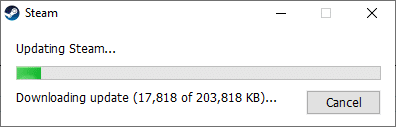
これで、Steamがシステムに正常に再インストールされました。 Fallout 3をダウンロードして、問題が今すぐ修正されているかどうかを確認してください。
おすすめされた:
- Windows10でFallout3を実行する方法は?
- Minecraftエラーを修正してコアダンプを書き込めなかった
- ウィンドウモードでSteamゲームを開く方法
- フォールアウト4のModが機能しない問題を修正
このガイドがお役に立てば幸いです。Windows10ラップトップ/デスクトップでFallout3 Ordinal 43 Not FoundErrorを修正できます。 どの方法が最も効果的かをお知らせください。 また、この記事に関する質問や提案がある場合は、コメントセクションに自由にドロップしてください。
